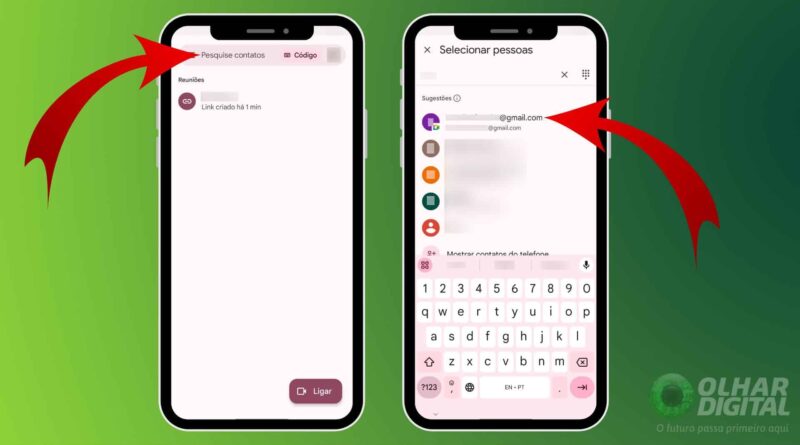Google Meet: como bloquear um contato
Se algum contato seu no Google Meet apresentar um comportamento inadequado, perturbar sua paciência ou atrapalhar seu foco, você pode bloqueá-lo rapidamente.
No tutorial a seguir, aprenda a realizar essa ação tanto no aplicativo quanto no navegador para computador.
Como bloquear um contato no Google Meet
Android
Tempo necessário: 2 minutos
Entre no Google Meet
Na parte de cima do aplicativo, toque no campo de pesquisa e digite a informação de contato para encontrá-lo. Logo após, na janela suspensa, toque nele.
Prossiga para as informações da pessoa a ser bloqueada
Em seguida, na área superior da tela desse contato, toque nos três pontos. Depois, na janela suspensa, toque em “Acessar detalhes”.
Conclua o ato
Logo após, na próxima tela de dados desse usuário, toque em “Bloquear contato”. Por fim, confirme essa ação”.
Como criar senhas fortes para proteger redes sociais e dados sensíveis
Rede sociais causam alterações no cérebro de crianças e adolescentes
Como as redes sociais podem aumentar a ansiedade?
iOS
Entre no aplicativo:
Na tela inicial do Google Meet, toque em uma conversa com o usuário que você quer bloquear;
Depois, na parte de cima da tela de bate-papo, toque nos três pontos;
Em seguida, na janela suspensa, selecione “Bloquear usuário”;
Na nova janela, confirme a ação com “Bloquear”.
Caso queira desbloquear esse usuário, volte para a tela inicial e, na área de cima, toque nos três traços;
Adiante, na aba aberta à esquerda, toque em “Configurações”;
Na tela seguinte, em “Conta”, toque no seu e-mail;
Logo após, na nova área, toque em “Usuários bloqueados”;
Por fim, vá até o contato em questão e, ao lado do e-mail, toque em “x” para desbloqueá-lo.
Outra opção para bloquear alguém é pelo campo de pesquisa da tela inicial do Google Meet. Lá, busque o contato – endereço de e-mail ou número de telefone. Logo após, na área superior da tela de bate-papo, toque nos três pontos. Por fim, na janela suspensa, toque em “Bloquear usuário” e confirme essa ação na janela aberta. Para desbloquear, confira o 5º passo acima.
Google Meet no navegador para computador
Acesse a sua conta na plataforma Google Meet:
No lado esquerdo da tela, clique em “Ligações”;
Adiante, na parte de cima da página seguinte, clique no ícone da engrenagem;
Depois, na janela aberta, clique na opção “Usuários bloqueados”;
No campo de digitação, escreva o número de telefone ou o endereço de e-mail do contato em questão;
Por fim, logo ao lado direito, clique em “Bloquear” e confirme essa ação na nova janela aberta;
Para desbloquear esse usuário, volte a essa mesma área e, ao lado direito do número de telefone ou do endereço de e-mail, clique em “x”.
*Com informações do Google.
O post Google Meet: como bloquear um contato apareceu primeiro em Olhar Digital.